V6.1
V6.1:Windows 10の動作検証
Piranesi V6.1のWindows 10での動作検証を実施いたしました。以下に、その結果と注意事項をまとめましたのでご案内申し上げます。
※ご注意
Windows 10は、Piranesi V6.1では正式サポートされておりません。
この動作確認は、 障害を含めて動作状況の確認とお客様への情報提供を目的としたものです。 動作を保証するためのものではありませんので、あらかじめご了承ください。
動作検証はいずれもコンピュータの管理者にてインストール、ライセンス登録を行なっています。
![]() 動作検証実施製品
動作検証実施製品
V6.1:Windows 8.1の動作検証結果
Piranesi V6.1のWindows 8.1での動作検証を実施いたしました。 以下に、その結果と注意事項をまとめましたのでご案内申し上げます。
※ご注意
Windows 8.1は、Piranesi V6.1では正式サポートされておりません。
この動作検証は、障害を含めて動作状況の確認とお客様への情報提供を目的としたものです。 動作を保証するためのものではありませんので、あらかじめご了承ください。 動作検証はいずれもコンピュータの管理者にてインストール、ライセンス登録を行なっています。
![]() 動作検証実施製品
動作検証実施製品
V6.1:Windows 8の動作検証結果
Piranesi V6.1のWindows 8での動作検証を実施いたしました。 以下に、その結果と注意事項をまとめましたのでご案内申し上げます。
※ご注意
Windows 8は、Piranesi V6.1では正式サポートされておりません。
この動作検証は、障害を含めて動作状況の確認とお客様への情報提供を目的としたものです。 動作を保証するためのものではありませんので、あらかじめご了承ください。 動作検証はいずれもコンピュータの管理者にてインストール、ライセンス登録を行なっています。
![]() 動作検証実施製品
動作検証実施製品
点景の「ダウンロード」ボタンでSKPファイルを保存しても、点景がマウスカーソルに表示されない
Piranesi 6.0以降のバージョンでは、点景ツールで、Trimble 3D ギャラリー(TM)(旧Google 3D ギャラリー)上の3DモデルをWebから直接ダウンロードし、Piranesiの3D点景として配置できます。
「ツール設定」ウィンドウ(V6.0はツールオプションツールバー)の「ダウンロード」ボタンをクリックして3D WarehouseからSKPファイルをダウンロードすると、点景としてすぐに使用できましたが、Trimble 3D ギャラリー(TM)のURLが変更されたため、SKPファイルのダウンロードまでは行えますが、点景として自動でファイル参照が行われなくなりました。
![]() 対処方法
対処方法
PiranesiがインストールされているPCが破損してしまった(V6.1~)
Piranesiがインストールおよびライセンス登録されているPCが破損し、修理などでハードディスクが初期化された、あるいは廃棄処理となった場合の対処方法をご紹介します。
![]() 対象バージョン:Piranesi 6.1~
対象バージョン:Piranesi 6.1~
![]() 注意点:
注意点:
Piranesi 6.1以降のライセンス登録は、インターネット経由で行っています。
Piranesiライセンスを返却しない状態でPCが破損した場合、ライセンスがそのPCで取得した状態になり、他のPCでライセンスの取得を行った際にエラーとなる場合があります。
PCが破損した場合は、まず、Piranesiユーザーサポートへご連絡ください。
ライセンスを別のPCに移動したい(V6.1~)
PCの入れ替えに伴い、今まで使用していたPCから新しいPCへPiranesiライセンスを移動したい場合は、ライセンスツールを使用してライセンスの返却・取得を行います。
![]() 今までPiranesiを使用していたPCから、ライセンスを返却する
今までPiranesiを使用していたPCから、ライセンスを返却する
アクティベーション時に「クラウドサーバーに接続できませんでした」と表示され、アクティベーションできない
![]() Q:ライセンスツールでアクティベーションを行なうと、「クラウドサーバーに接続できませんでした」というメッセージが表示され、アクティベーションできません。
Q:ライセンスツールでアクティベーションを行なうと、「クラウドサーバーに接続できませんでした」というメッセージが表示され、アクティベーションできません。
![]() A:以下のことが原因として考えられます。
A:以下のことが原因として考えられます。
・認証プロキシサーバの利用
・インターネット接続不可
・原因不明の接続エラー
Piranesi V6.1.1アップデートでは、ライセンスツールが改良されております。
アップデートを適用したのち、アクティベーションを行なってください。
スタイルのアイコンサイズが巨大になる
![]() Q:「スタイル」ウィンドウの「ライブラリ」タブをクリックし、スタイルの表示を「アイコン」、サイズを「サイズ(大)」にすると、アイコンが重なって表示される。
Q:「スタイル」ウィンドウの「ライブラリ」タブをクリックし、スタイルの表示を「アイコン」、サイズを「サイズ(大)」にすると、アイコンが重なって表示される。
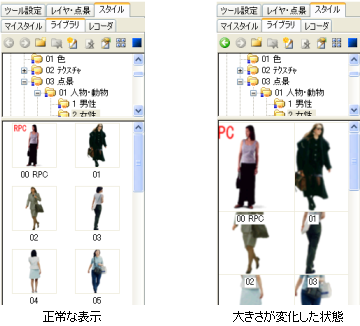
![]() A: Piranesi V6.0がインストールされているPCにPiranesi V6.1をインストールした場合に発生することがあります。
A: Piranesi V6.0がインストールされているPCにPiranesi V6.1をインストールした場合に発生することがあります。
確認コードがどこにも記載されていない
![]() Q:確認コードがライセンス証書のどこにも記載されていません
Q:確認コードがライセンス証書のどこにも記載されていません
インストール後、Piranesiを起動すると「Informatixライセンスマネージャ」が表示されるので、ライセンス証書に記載されている情報を入力しているが、証書に確認コードが記載されていないため、ライセンス登録が完了できない。
![]() A:Piranesi V6.1でのライセンスの登録は、「Piranesiライセンスツール」を使用します。
A:Piranesi V6.1でのライセンスの登録は、「Piranesiライセンスツール」を使用します。
ライセンスツール起動時に「標準とは異なる位置にライセンス情報があるため、このツールで処理することができません」が表示され、アクティベーションできない
![]() Q:ライセンスツールを起動したら、「標準とは異なる位置にライセンス情報があるため、このツールで処理することができません。」という内容のメッセージが表示され、アクティベーションできない。
Q:ライセンスツールを起動したら、「標準とは異なる位置にライセンス情報があるため、このツールで処理することができません。」という内容のメッセージが表示され、アクティベーションできない。
![]() A:「Informatix Licence Administration」でライセンスkeyファイルの参照パスを修正します。
A:「Informatix Licence Administration」でライセンスkeyファイルの参照パスを修正します。
